
Headless CMS の Strapi をインストールからAPIエンドポイント作成
2023-03-123 min read
目次
概要
Strapi - Open source Node.js Headless CMS 🚀
本記事では、OSS の Headless CMS である Strapi を使用して、API を構築した際の記録です。
- Strapi のインストール
- コレクションタイプの作成
- フィールドの作成
- コレクションタイプを API として公開する
- API の動作確認
starpi について
環境
- node: 18
- 19 で動かしたらエラーとなりました
インストール手順
- Strapi をグローバルにインストールするために、以下のコマンドを実行します。
npm install -g strapi
もしくは
yarn global add strapi
- Strapi アプリケーションを作成するために、以下のコマンドを実行します。
strapi new my-project
my-project の部分は任意のプロジェクト名に置き換えてください。
- プロジェクトのルートディレクトリに移動し、以下のコマンドを実行します。
cd my-project
npm run develop
もしくは
cd my-project
yarn develop
これにより、Strapi が起動し、 http://localhost:1337 でアクセスできるようになります。
コレクションを作成する
次に、コレクションを作成します。 コレクションは、API エンドポイントに対応するデータベースのテーブルのようなものです。 API に公開したい情報に対応するコレクションを作成します。
-
Strapi 管理画面にログインし、左側のサイドバーから「COLLECTION TYPES」を選択します。
-
「COLLECTION TYPES」のページで、「Create new collection type」ボタンをクリックして、新しいコレクションを作成します。
-
コレクションの名前を入力し、必要に応じて他のオプションを設定します。
-
設定を保存すると、新しいコレクションが作成され、管理画面から使用できるようになります。
またオプションでは次のような設定が利用できます。
COLLECTION TYPES の設定であるコレーションタイプ(collation type)は、以下のオプションを持っています。
- BASIC SETTINGS:
- Name: コレクションタイプの名前を入力します。この名前は、管理画面で表示されるための名前です。
- Displayed name: コレクションタイプの表示名を設定します。この表示名は、フロントエンドの画面で表示される名前として使用されます。
- API ID (Singular): API において、単数形で使用される識別子を設定します。
- API ID (Plural): API において、複数形で使用される識別子を設定します。
- ADVANCED SETTINGS:
- Draft & publish: コレクションタイプに対して、下書き機能や公開機能を有効にするかどうかを設定します。
- Internationalization: コレクションタイプに対して、複数言語に対応するための設定を行います。この設定を有効にすると、複数の言語でコンテンツを作成することができます。
Field の追加
- コレクションを開き、左のサイドバーから「Builder」を選択します。
- ページ上部の「Add another field」を選択します。
- 追加するフィールドのタイプを選択します。例えば、テキストフィールド、画像フィールド、タグフィールド、日付フィールドなどがあります。
- フィールドに名前を付けます。例えば、タイトル、本文、画像など。
- 必要に応じてフィールドに説明を追加できます。
- オプションで、フィールドのタイプに応じて、検証ルールを設定できます。例えば、必須フィールド、特定の形式のみを許可する、最大文字数など。
- 「Save」ボタンをクリックして、フィールドを追加します。
- もし必要なら、フィールドの表示順序を変更することもできます。「Builder」タブで、フィールドをドラッグアンドドロップして、並び順を変更します。
- 全ての変更が完了したら、「Save」ボタンをクリックして、コレクションを保存します。
API として公開する
- 「Roles & Permissions」から、新規ロールを作成します。
- 「Users」から、API を使用するユーザーを作成し、先に作成したロールを割り当てます。
- 「Settings」→「Users & Permissions」→「Roles」で先程作成したロールを選択し、「Permissions」タブで、「Application」→「plugins」→「users-permissions」→「controllers」→「auth」→「auth.js」を選択して、「find」、「findone」、「count」の権限を許可します。
- 「Settings」→「Users & Permissions」→「Roles」で先程作成したロールを選択し、「Permissions」タブで、先程作成したコレクションの API エンドポイントの権限を許可します。
- 「Content-Type Builder」から、先程作成したコレクションの API を有効にします。
これで API エンドポイントを利用して、コレクションのデータを取得、作成、更新、削除などができます。
詳細は公式ドキュメントをご覧ください。
参考
Recommends
New Posts
Hot posts!
Date
Author



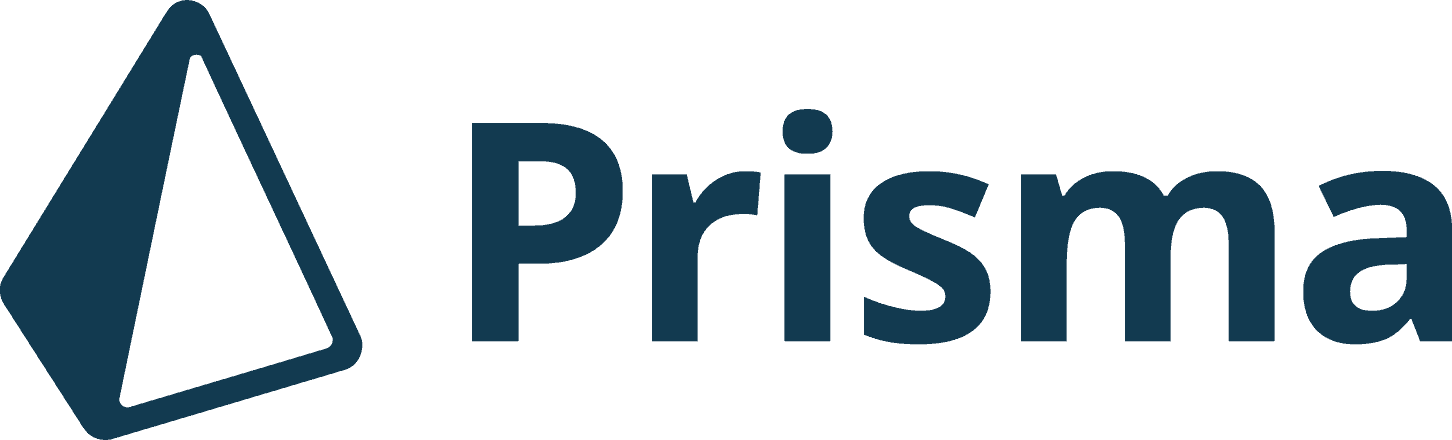


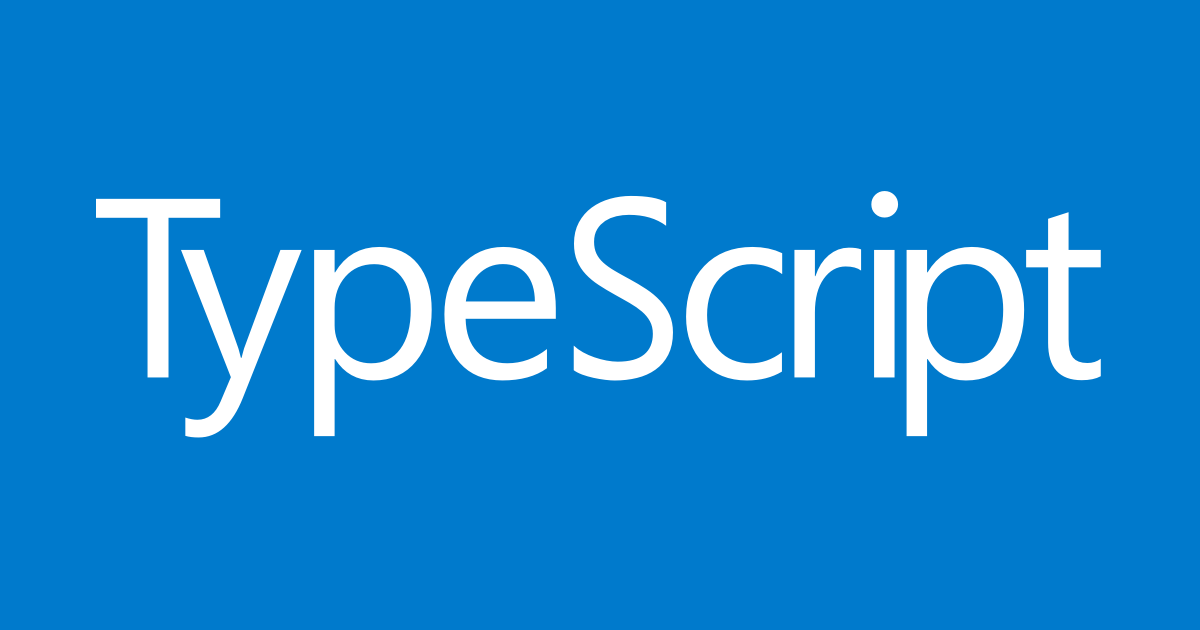
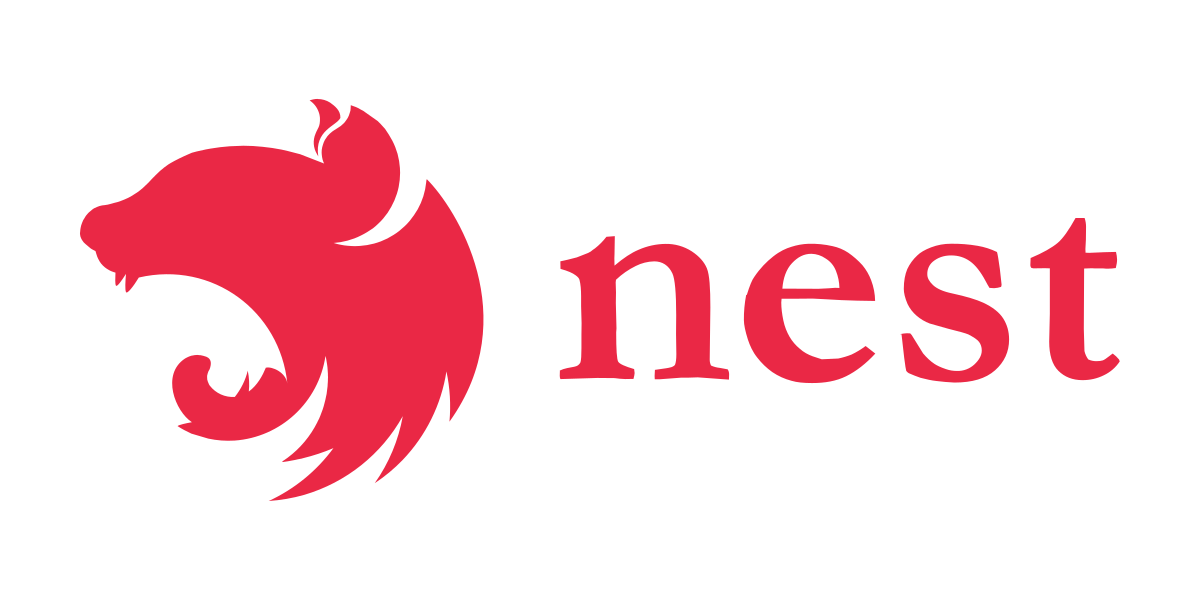



![[Node.js] ターミナルで回転する寿司を作る [Linux]](/images/thumbnail/linux-logo.png)






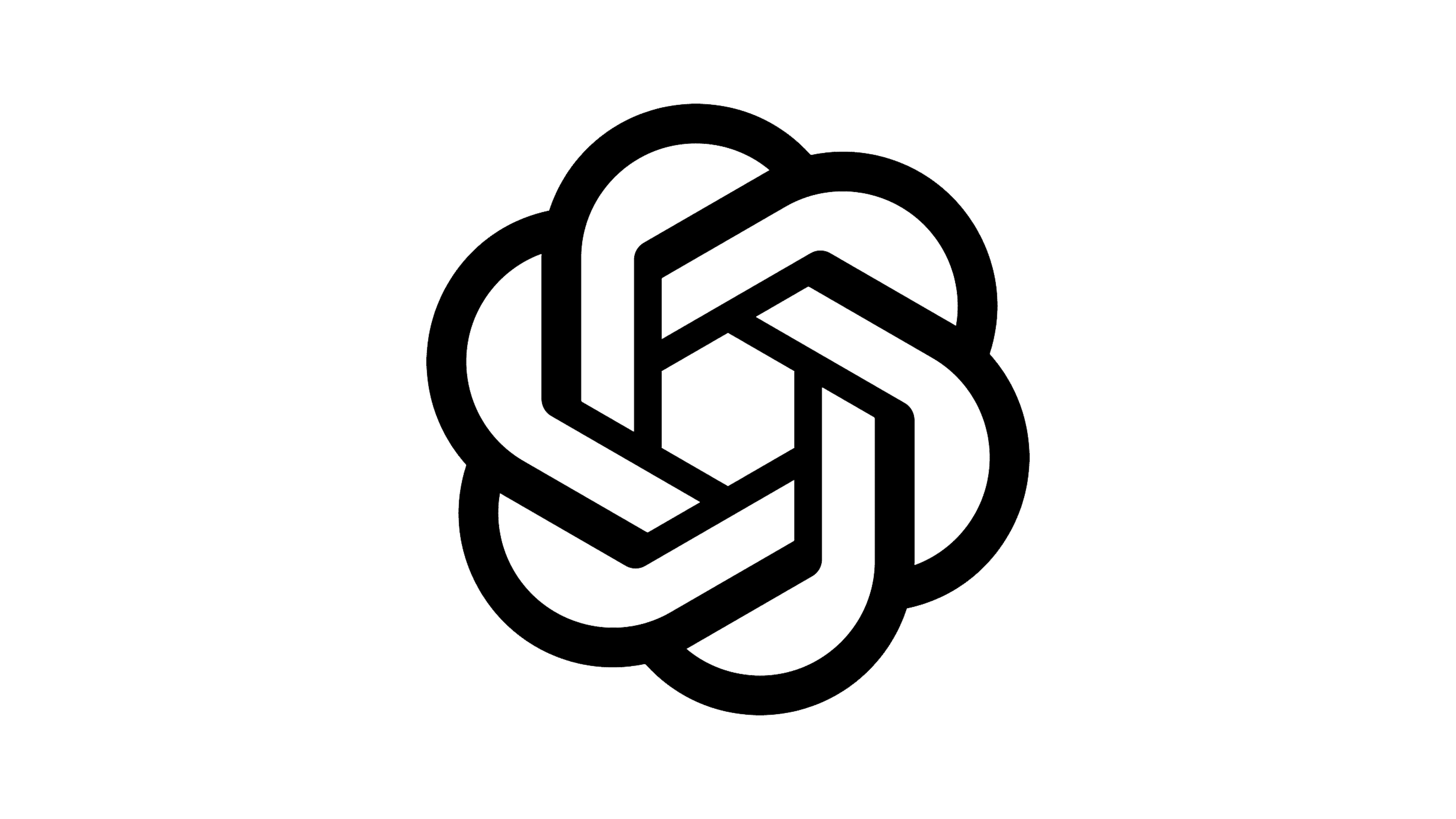


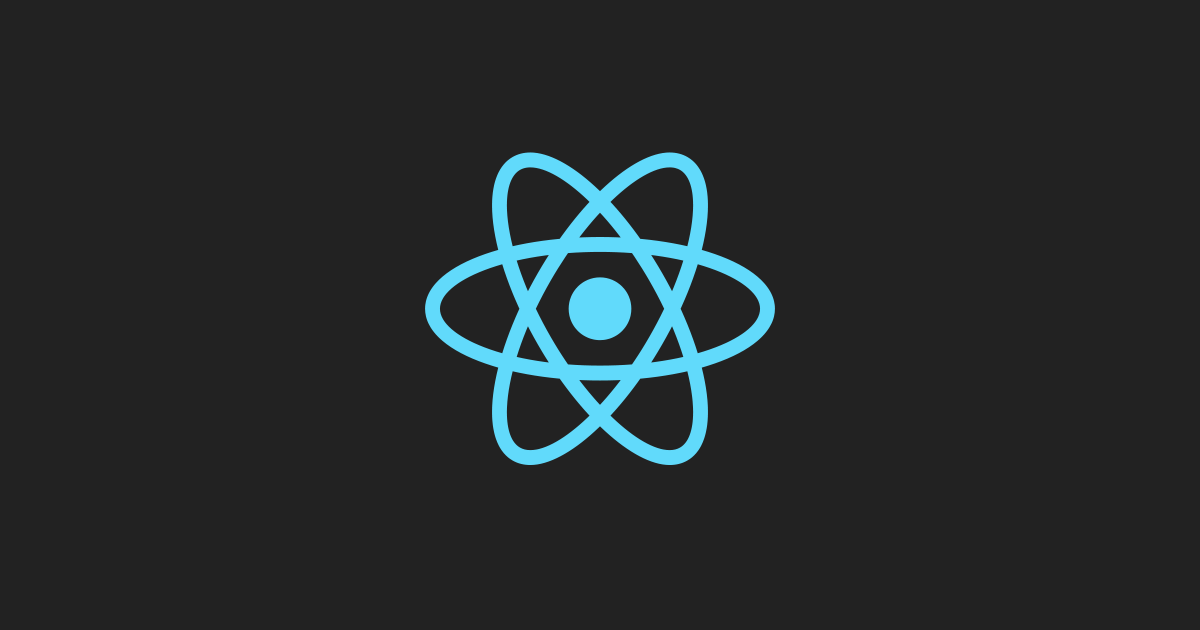





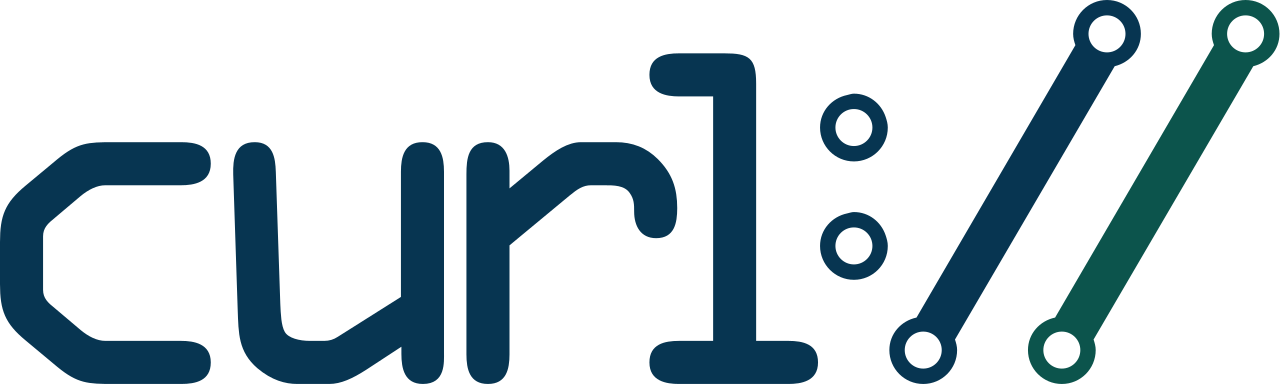

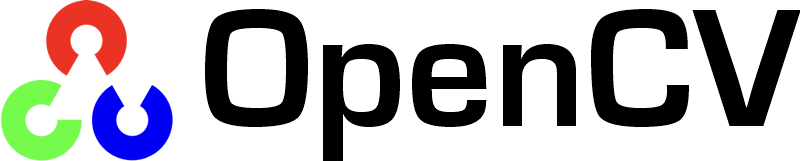


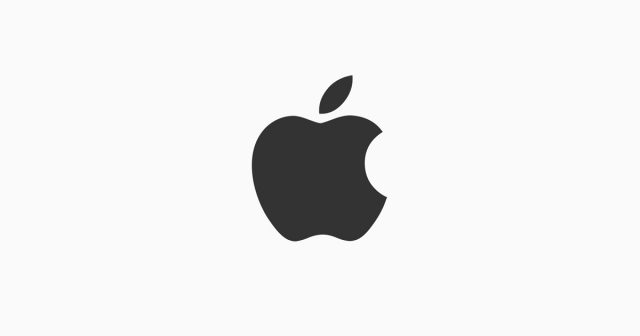


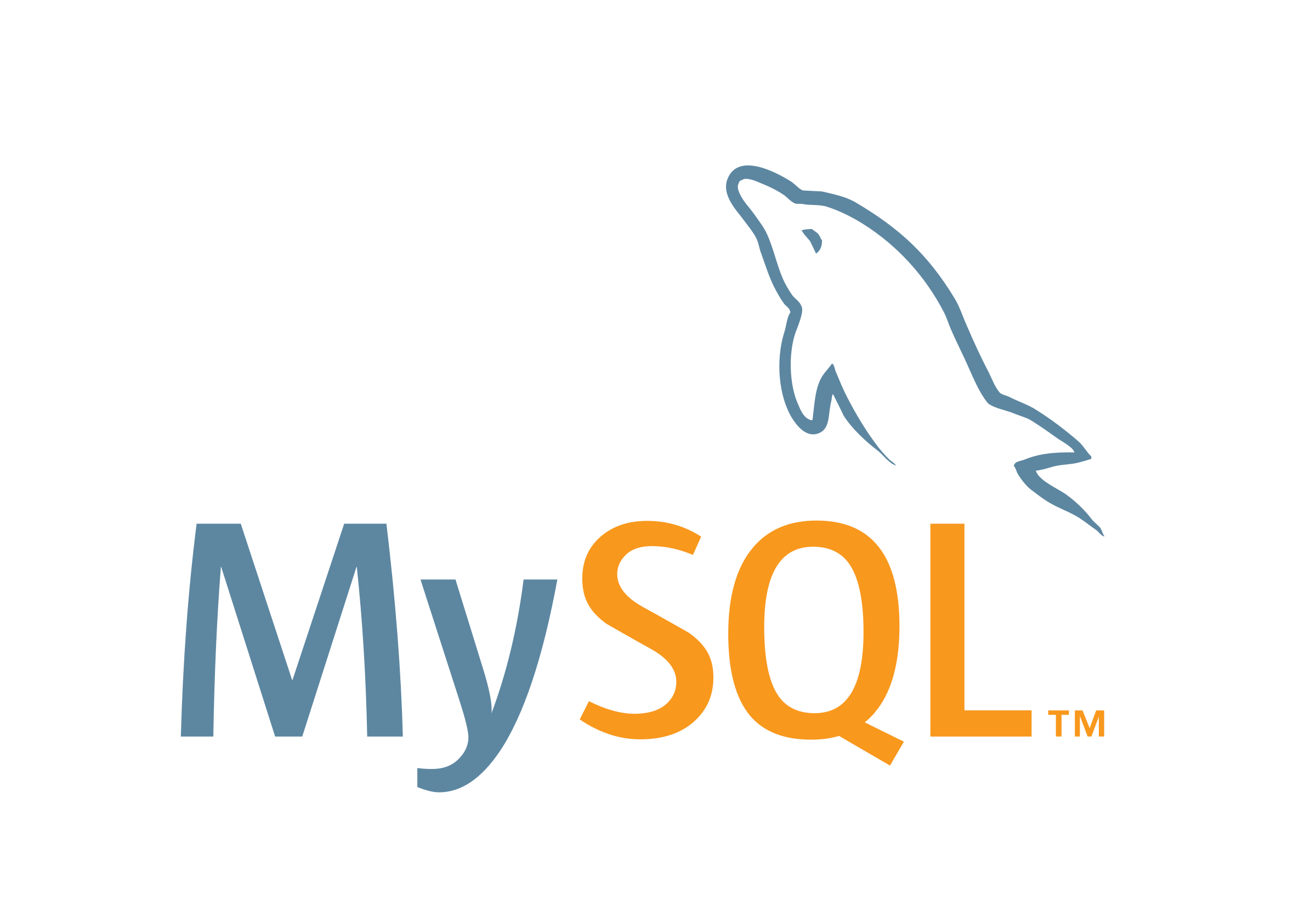


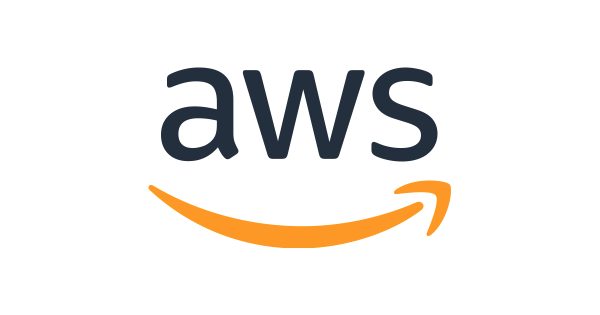










 (29)
(29) (24)
(24) (19)
(19) (16)
(16) (15)
(15) (12)
(12) (12)
(12) (11)
(11) (10)
(10) (10)
(10) (10)
(10) (10)
(10) (10)
(10) (9)
(9) (8)
(8) (8)
(8) (8)
(8) (7)
(7) (6)
(6) (6)
(6) (6)
(6) (6)
(6) (5)
(5) (5)
(5) (5)
(5) (5)
(5)

